WordPress — весьма популярный движок, которому отдает предпочтение подавляющее большинство пользователей Сети. Поэтому его установка на хостинг является крайне желательной. Установить WordPress можно разными способами. В качестве варианта мы рассмотрим установку при помощи Softaculous на хостинге https://s-host.com.ua/.
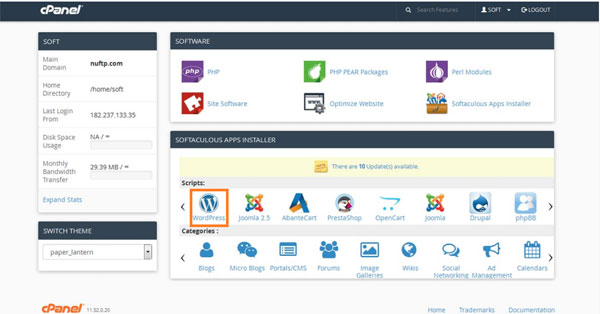
Доступ к настройкам установки программного обеспечения в Softaculous Apps Installer располагается в cPanel — панели управления хостингом. Для начала работы необходимо кликнуть по значку WordPress, а после — нажать кнопку «Установка». После этого на экране появится форма, в которой необходимо будет указать параметры работы.
Теперь придется:
- указать протокол для открытия сайта (http или https);
- определить имя домена, для которого осуществляется установка программного обеспечения (CMS);
- указать каталог, являющийся местом хранения CMS;
- определить надпись, которая будет отображаться при переходе на сайт (впоследствии в надпись можно внести корректировки);
- указать данные, требуемые для административного входа на сайт.
После этого необходимо осуществить выбор темы для установки, после чего можно будет приступить к процессу.
После нажатия кнопки «Установить» система установит WordPress согласно ранее установленным параметрам.
После того, как инсталляция будет окончена, на мониторе появится страница с указанными на ней адресами сайта (адрес для доступа к содержанию ресурса, а также адрес административного доступа к WordPress).
Порой возникает необходимость быстро создать landing page, причем максимально просто. Рассмотрим на примере движка WordPress, как это сделать.
Установка плагина
Учитывая популярность WordPress, существование множества плагинов для создания landing page (в том числе и бесплатных) никого не удивляет. Выбор полезных расширений действительно большой, поэтому нужно просто решить, какой инструмент использовать. Так, в нашем примере будет рассмотрен плагин Ultimate Landing Page. Обратите внимание на то, что помимо бесплатной версии расширения есть также и платная, предполагающая куда больше возможностей.
Откройте раздел «Консоль»/»Плагины»/»Добавить новый» установите и активируйте Ultimate Landing Page. Теперь в админке появится новый пункт — Landing Page.
Создание Landing Page
Перейдите на страницу «Консоль»/Landing Page/Add new Landing Page и выполните следующие действия:
-
впишите заголовок;
-
отметьте галочкой шаблон и нажмите Update в поле Select a Template and click Update (уточним, что бесплатная версия плагина предполагает только один вариант шаблона; остальные доступны только после приобретения Premium версии):
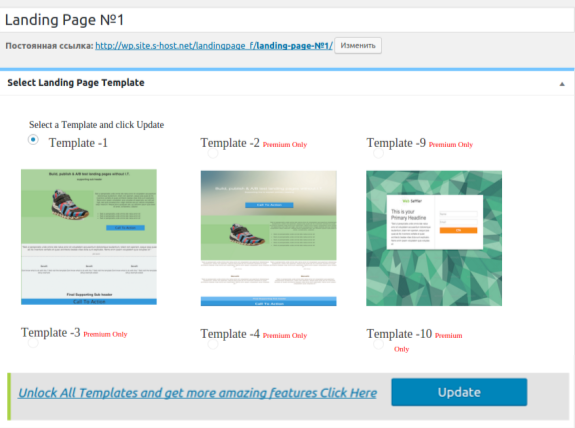
В блоке Edit Landing Page Template, который появится после выбора шаблона на этой же страницу, представлен макет, который вам предстоит наполнить. Здесь все достаточно просто и понятно: добавьте текстовую и графическую информацию, ссылки , за тем обязательно нажмите кнопку Update:
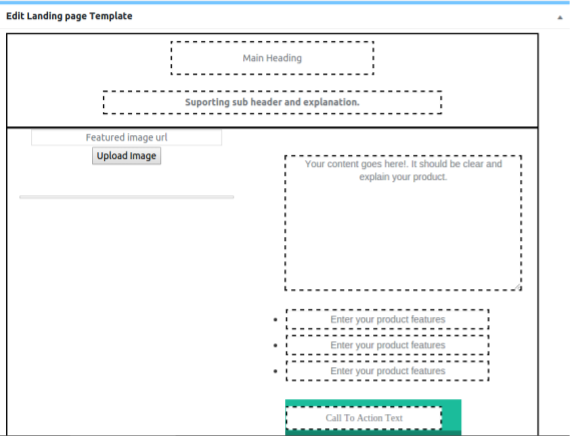
В блоке Landing Page Settings можно выбрать цвет фона (для каждой секции шаблона) и текста (для каждого элемента), а также шрифты. Нажмите кнопку Update, прежде чем перейти к следующему пункту:
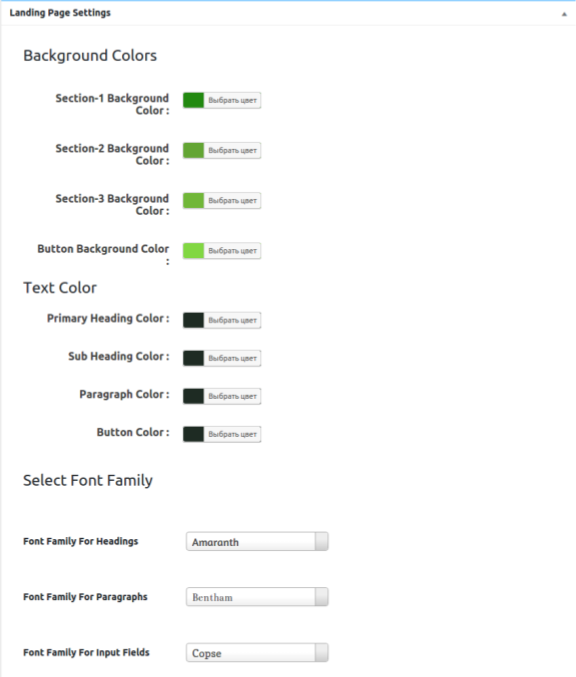
В блоке Landing Page SEO заполните предложенные поля: SEO Title, SEO Keywords, Meta Description:
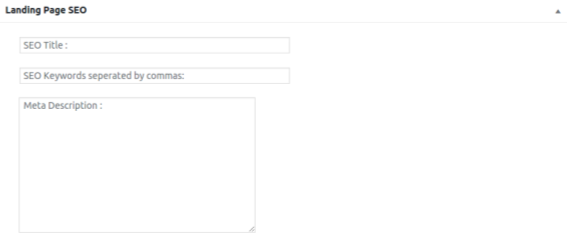
Справа от основных настроек страницы представлен блок Advanced Options. Выставьте нужные настройки, сохраните изменения и перейдите, как выглядит Landing Page после внесения всех правок:
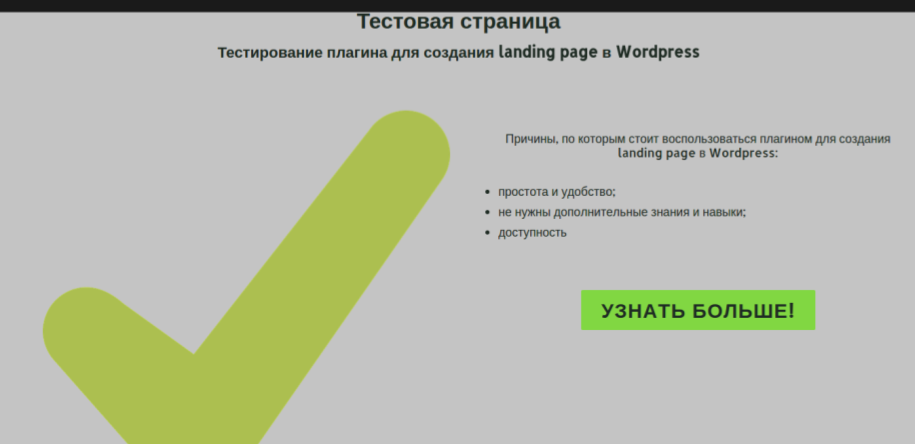
Добавить комментарий